Linuxでは、アプリケーションドックは非常に人気があります。 その結果、macOSなどを模倣するためにユーザーがインストールする多数の異なるドックプログラムがあります。プラットフォーム上のすべての異なるドックツールの中で、Plankは最も際立っています。理由?カスタマイズが簡単で、セットアップが簡単で、多くのシステムリソースを使用せず、ウィジェットをサポートし、信頼性があります。
Plankドックと同様に、真剣にテーマ部門に欠けています。デフォルトでは、Dockには2つのテーマがあります!あなたの使命が単調なLinuxデスクトップをまったく別のものに変えることである場合、これは変更する必要があります。 LinuxユーザーがPlankのセットアップをより美しくするための旅に役立つように、ダウンロードするのに最適なPlankドックテーマのリストを収集しました!
1.論文

Googleのマテリアルデザインは大流行しています日々。このため、Paperterial Plankテーマが存在します。 Googleからヒントを得た滑らかな板のテーマは、マテリアルデザインをドックに持ち込むことをお勧めします。 「フラットな」GTK設定を完了したいと考えているマテリアルファンの場合は、このテーマを確認してください。
注:Paperterialはマテリアルデザインのテーマであることを考慮して、外観を完成させるために、Papirusアイコンテーマをインストールすることをお勧めします。
2.シェード
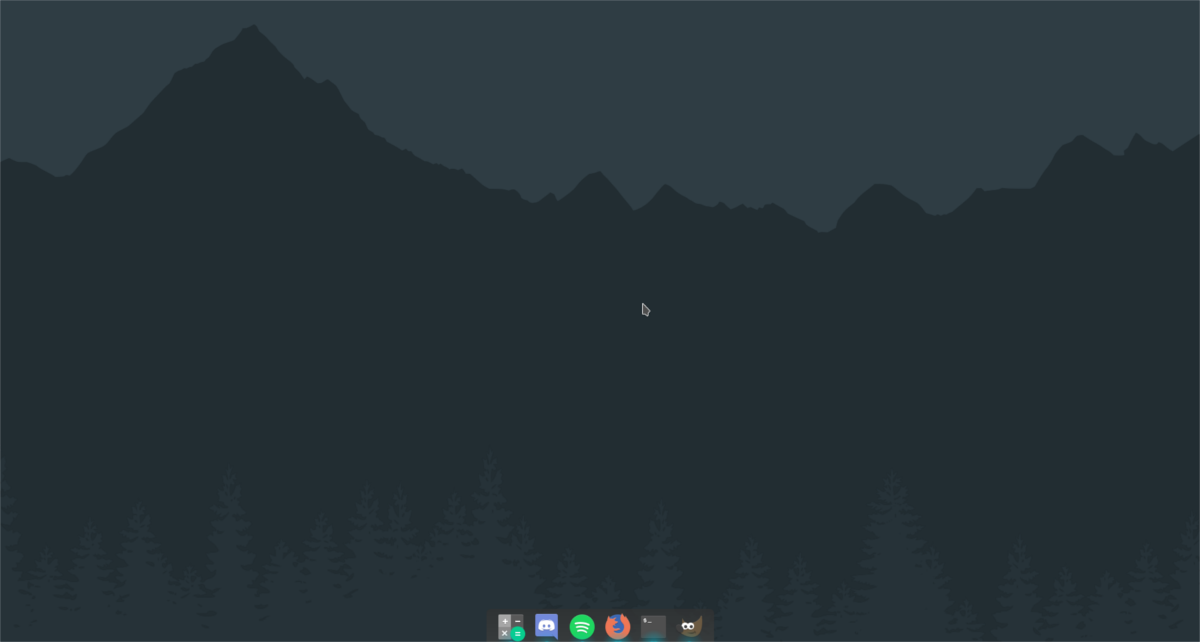
シェードはケンハーキーの空想の別のテーマですプランクドックテーマパック。 Paperterialとは異なり、Googleのデザインの影響はありません。ただし、ShadeはMacのようなダークな美学を備えています。
Shadeテーマには、「Anti-Shade」バリアントもあります。 Shadeと同様に、Anti-Shadeは非常にMacに似ていて洗練されています。アンチシェードはこちらから入手できます。
3.フロート
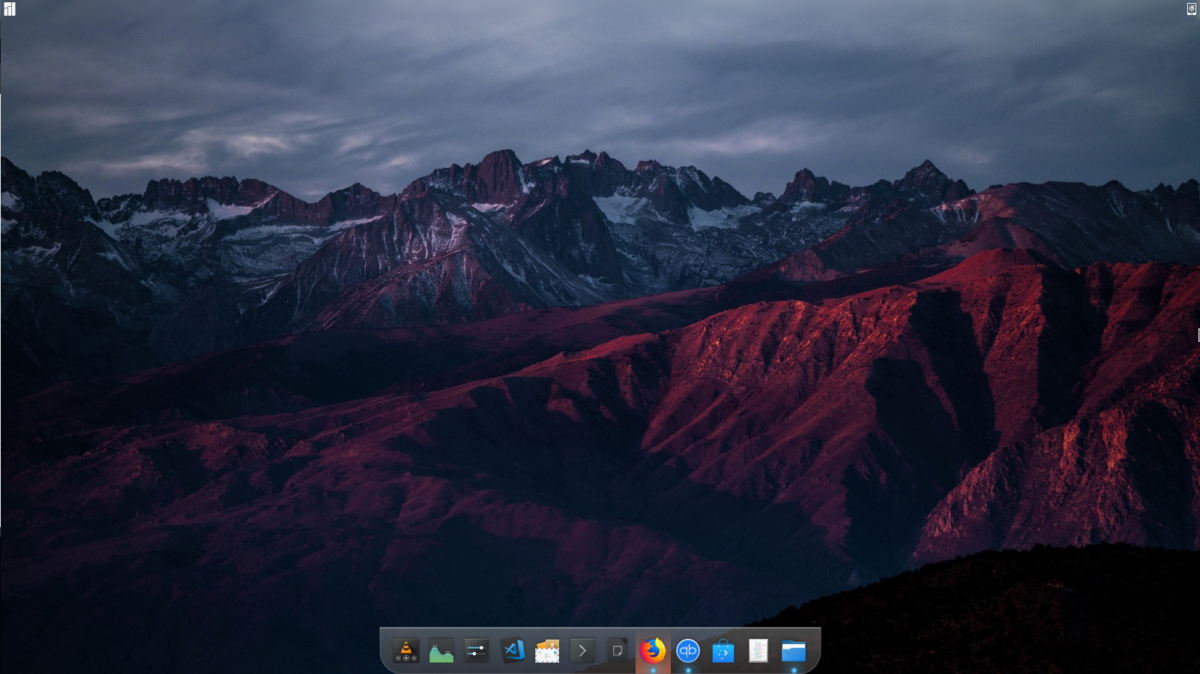
過去の「ガラス」の外観は死にかけているがFloatは、新しいシースルーのWindows 7のような方法でPlankを披露することで、それを採用しています。透明なパネルがない場合は、今すぐこのテーマをダウンロードしてください!
4.モハベ
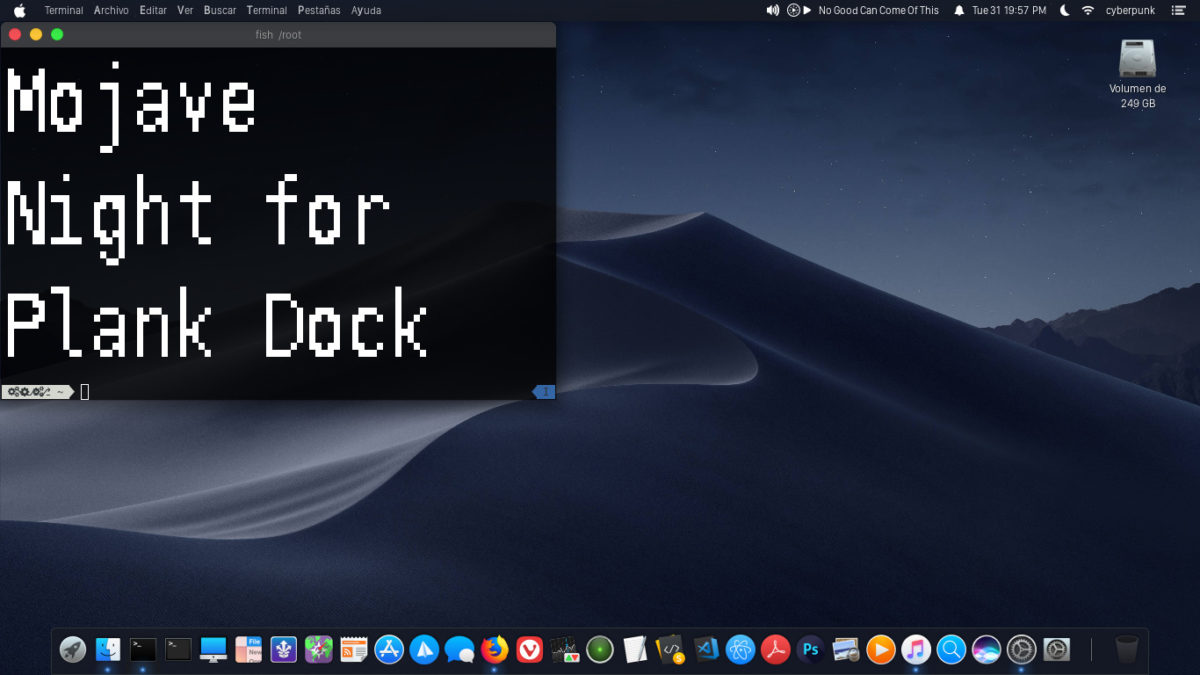
Appleの話をせずに、Linuxドックテーマのリストを実際に作成することはできません。新しいmacOSの外観からデザインに大きなインスピレーションを得た、新しいPlankドックテーマであるMojaveについて説明します。
Mojaveは、La Capitaineなどの完全なMacOSアイコンテーマで最適に動作します。テーマの詳細については、こちらをご覧ください!
5.フォギードック
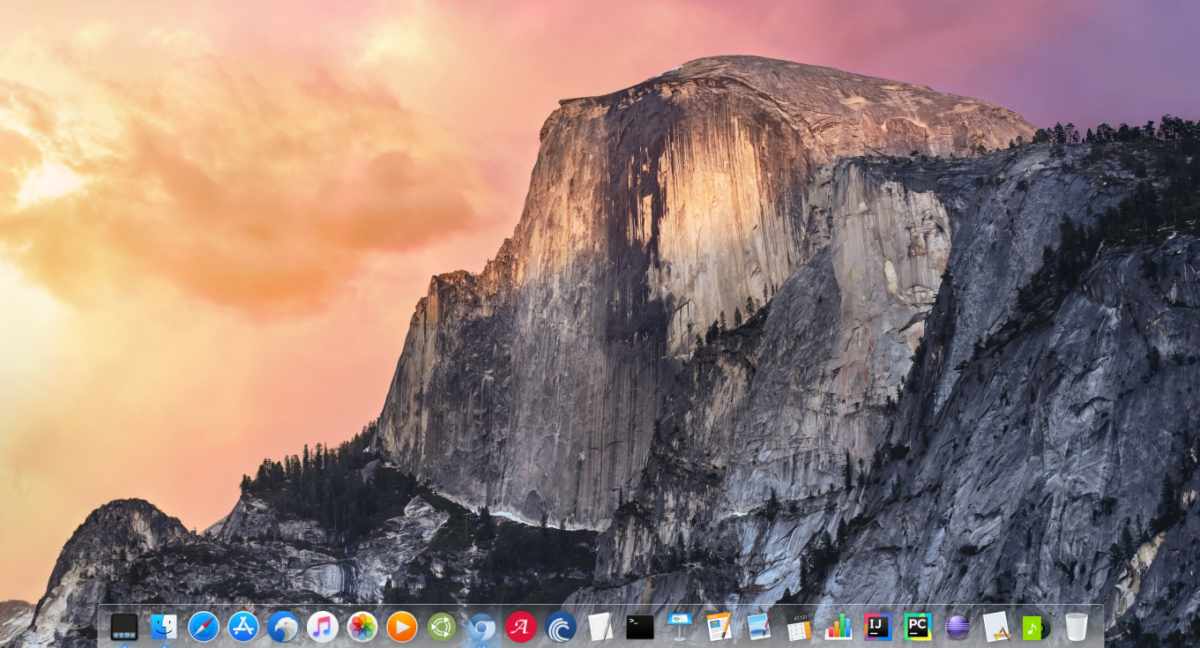
フォギードックは、板。特別なデザインの影響はありませんが、macOSのファンであれば、MacのようなLinuxデスクトップのセットアップにはぴったりです。
フォギードックをダウンロードしたいですか? Gnome-lookから入手してください!
6.霜
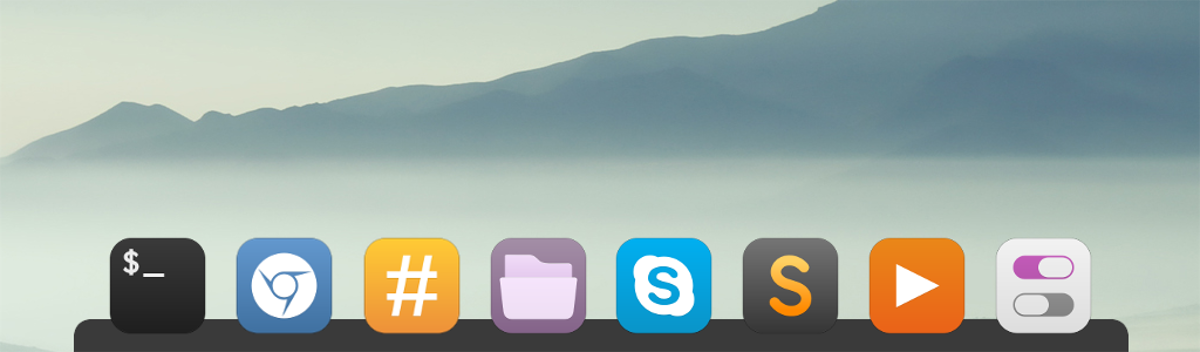
Frostは、「Macのような」または「マテリアル」のテーマに興味がなく、Plankの見栄えの良いセットアップを探している人にとっては、暗いPlankテーマです。
テーマは非常にシンプルで、とても見栄えがします。今日のGnome-lookからダウンロードしてください!
7.ダックス
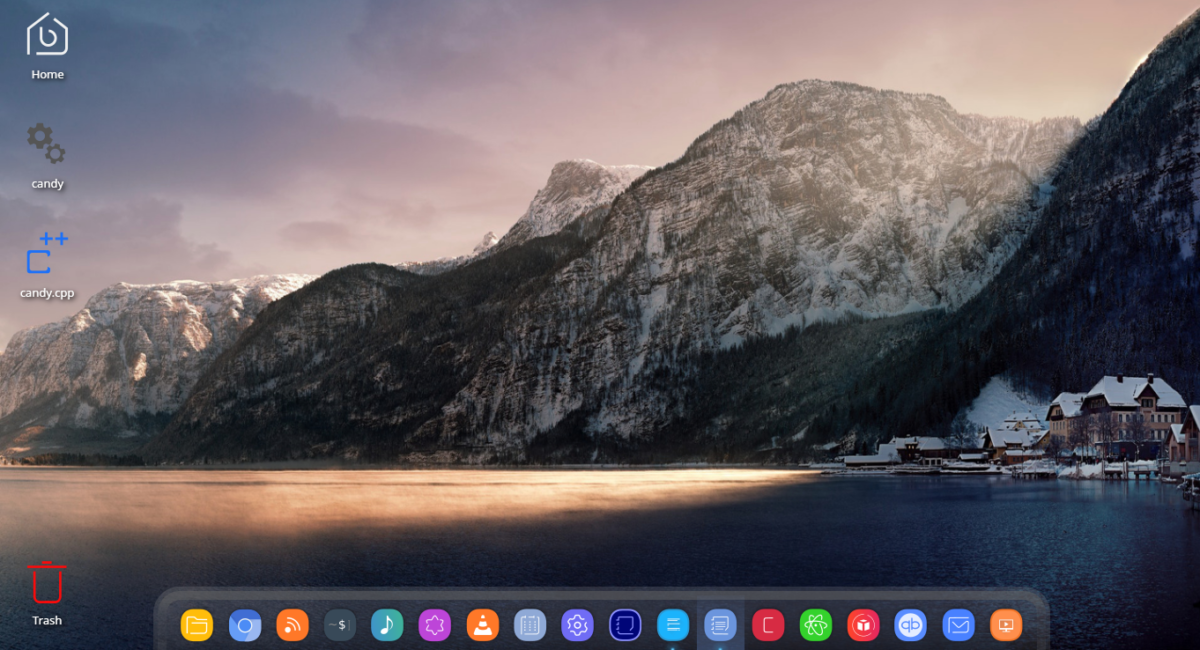
Daxテーマは完全にオリジナルであり、プランクの透明なドックテーマ。フラットですが、Googleや現在のデザイントレンドから借用することはありません。全体的に、堅実で透明なテーマが必要な場合は、Daxが適しています。
Plankテーマのインストール
Linuxには、従来のGTKまたはQTテーマのようにPlankドックテーマがインストールされていません。それらはまったく別のものです。これらのテーマをインストールするには、手動で設定する必要があります。
プランクテーマのセットアッププロセスの最初のステップ新しいディレクトリを作成することです。このフォルダーはLinux PCに既に存在する可能性があることを理解してください。テストする最良の方法は、ターミナルウィンドウで次のコマンドを実行することです。
cd ~/.local/share/plank/themes
実行中 CD コマンドは、ターミナルを作業ディレクトリからPlankテーマフォルダ。ターミナルウィンドウがこのフォルダーに移動しない場合は、テーマフォルダーがないため、ターミナルで新しいフォルダーを作成し続ける必要があります。
新しいPlankテーマフォルダーを作成するには、 mkdir ターミナルでのコマンド。必ず使用してください p 許可をPlankサブフォルダーと同じに保つように切り替えます。
mkdir -p ~/.local/share/plank/themes
を使用して CD コマンド、ターミナルをダウンロードディレクトリに移動します。そこから、テーマのアーカイブフォルダーを抽出する必要があります。
PlankテーマにはZip形式のものもあれば、Tarアーカイブのものもあります。
Zip形式
Zip形式のテーマを抽出するには、次のようにします。
cd ~/Downloads
unzip name-of-plank-archive.zip
TarGZ形式
Tar形式のテーマアーカイブには、これらのコマンドが必要です。
cd ~/Downloads
tar -zxvf name-of-plank-archive.tar.gz
TarXZ形式
XZ形式のPlankテーマを入手しましたか?これらのアーカイブファイルがTarであることは事実ですが、TarGZコマンドでは抽出されません。代わりに、異なるバージョンを実行する必要があります タール コマンド。
cd ~/Downloads tar -xvf name-of-plank-archive.tar.xz
テーマファイルの移動
コマンドを実行してプランクを抽出しましたアーカイブファイルからのテーマファイル。次に、実際のテーマをインストールします。これを行うには、ターミナルに戻り、ルートテーマフォルダーを先ほど作成したPlankテーマエリアに移動します。
注:抽出するテーマにはサブフォルダーがある場合があることに注意してください。テーマフォルダーを含むフォルダーではなく、実際のテーマフォルダーを移動してください。
cd ~/Downloads mv name-of-plank-theme-folder ~/.local/share/plank/themes
テーマを有効にする
Linuxシステムに実際のPlankテーマをインストールすることは重要なステップですが、インストールするだけでは十分ではありません。テーマを有効にする必要があります。
テーマを有効にするには、空白スペースを右クリックしますドックで。ランチャーをクリックしないように注意してください。そうしないと動作しません。ドックの空白部分を右クリックすると、非表示の右クリックメニューにアクセスできるようになります。メニューで、「設定」をクリックします。
注:右クリックメニューにアクセスできませんか?押す Alt + F2 を実行します プランク-プリファレンス 代わりにコマンド。
[設定]領域で、[テーマ]ドロップダウンメニューを探します。メニューを使用して、新しくインストールしたPlankテーマを選択して適用してください!













コメント